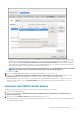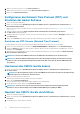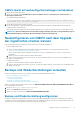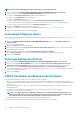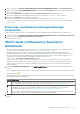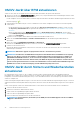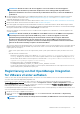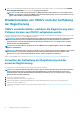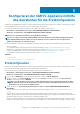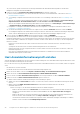Install Guide
als „nicht konform“ geführt. Informationen zum Anzeigen und Beheben der Nichtübereinstimmung finden Sie im Abschnitt
Management-Compliance im Benutzerhandbuch.
4. Führen Sie auf der Seite Zusätzlichen Einstellungen konfigurieren die folgenden Schritte aus:
a) Planen Sie Bestandsaufnahme-Jobs. Weitere Informationen zum Planen von Bestandsaufnahme-Jobs finden Sie unter Einen
Bestandsaufnahme-Job planen.
b) Serviceabfrage-Job planen Weitere Informationen zum Planen von Serviceabfrage-Jobs finden Sie unter Serviceabfrage-Jobs
planen.
Wenn Sie den Zeitplan für die Bestandsaufnahme ändern möchten, navigieren Sie zu Einstellungen > vCenter Einstellungen >
Zeitplan Datenabruf > Bestandsaufnahme-Abruf oder Jobs > Bestand > Hosts-Bestandaufnahme.
Wenn Sie den Zeitplan für den Gewährleistungsabruf ändern möchten, navigieren Sie zu Einstellungen > vCenter Einstellungen
> Zeitplan Datenabruf > Gewährleistungsabruf oder Jobs > Gewährleistung.
c) Konfigurieren von Ereignissen und Alarmen. Informationen zum Konfigurieren von Ereignissen und Alarmen finden Sie unter
Konfigurieren von Ereignissen und Alarmen.
d) Um einzelne Einstellungen anzuwenden, klicken Sie separat auf die Schaltfläche Anwenden und klicken Sie dann auf Weiter.
Es wird dringend empfohlen, alle zusätzlichen Einstellungen zu aktivieren. Wenn keine der zusätzlichen Einstellungen angewendet
werden, wird eine Meldung angezeigt, die darauf hinweist, dass alle zusätzlichen Einstellungen obligatorisch sind.
5. Lesen Sie auf der Seite Weitere Schritte die Anweisungen und klicken Sie dann auf BEENDEN.
Es wird empfohlen, Ihre OMIVV-Hosts mit einer Konfigurations-Baseline zu verknüpfen, da Ihnen dies ermöglicht, die
Konfigurationsänderungen in Hosts und zugehörigen Clustern aufmerksam zu überwachen. Die Konfigurations-Baseline kann für jedes
Cluster erstellt werden, sobald die Hosts erfolgreich von OMIVV verwaltet werden. Gehen Sie wie folgt vor, um eine Konfigurations-
Baseline zu erstellen:
• Repository-Profil für Firmware und Treiber erstellen: Auf diese Weise können Sie Baseline-Firmware- und Treiberversionen
definieren.
• Systemprofil erstellen: Hier können Sie Baseline-Hardwarekonfigurationen für Hosts definieren.
• Clusterprofil erstellen: Um eine erfolgreiche Baseline zu erstellen, wählen Sie Cluster aus und ordnen Sie Firmware, Treiber und
Hardwarekonfigurationen zu.
• Die in einem PowerEdge MX-Gehäuse mit einem deaktivierten iDRAC IPv4 vorhandenen Hosts müssen über ein Gehäuse-
Anmeldeinformationsprofil verwaltet werden.
Host-Anmeldeinformationenprofil erstellen
Wenn die Anzahl der hinzugefügten Hosts die Lizenzgrenze für die Erstellung eines Host-Anmeldeinformationenprofils überschreitet, kann
kein Host-Anmeldeinformationenprofil erstellt werden.
Bevor Sie die Active Directory (AD)-Anmeldeinformationen mit einem Host-Anmeldeinformationen Profil verwenden, stellen Sie Folgendes
sicher:
• Das Nutzerkonto ist in AD vorhanden.
• Der iDRAC oder der Host müssen für die AD-basierte Authentifizierung konfiguriert sein.
1. Klicken Sie auf der OMIVV-Startseite auf Compliance und Bereitstellung > Host-Anmeldeinformationenprofil.
2. Klicken Sie auf der Seite Host-Anmeldeinformationenprofil auf NEUES PROFIL ERSTELLEN.
3. Lesen Sie auf der Seite Host-Anmeldeinformationenprofil die Anweisungen und klicken Sie dann auf ERSTE SCHRITTE.
4. Führen Sie auf der Seite Name und Anmeldeinformationen folgende Schritte aus:
a) Geben Sie den Profilnamen und die Beschreibung an. Die Beschreibung ist optional.
b) Wählen Sie in der Liste vCenter-Name eine Instanz von vCenter aus, auf der Sie das Host-Anmeldeinformationenprofil erstellen
möchten.
c) Geben Sie im Bereich iDRAC-Anmeldeinformationen die lokalen iDRAC-Anmeldeinformationen oder die AD-
Anmeldeinformationen ein.
• Gehen Sie wie folgt vor, um die lokalen Anmeldeinformationen für iDRAC einzugeben:
• Geben Sie den Nutzernamen im Feld Nutzername ein. Der Nutzername ist auf 16 Zeichen beschränkt. Informationen zur
Definition von Nutzernamen finden Sie im iDRAC-Benutzerhandbuch, das unter https://www.dell.com/support
verfügbar ist.
• Geben Sie das Kennwort ein. Weitere Informationen zu den empfohlenen Zeichen in Benutzernamen und Kennwörtern
finden Sie im iDRAC Benutzerhandbuch, das unter https://www.dell.com/support verfügbar ist.
• Um das iDRAC-Zertifikat herunterzuladen und zu speichern und es während aller zukünftigen Verbindungen zu validieren,
markieren Sie das Kontrollkästchen Zertifikatprüfung aktivieren.
40
Konfigurieren der OMIVV-Appliance mithilfe des Assistenten für die Erstkonfiguration